电脑摄像头打不开怎么办
分类:电脑知识 发布时间:2020-06-03 09:36:00
无论是台式电脑还是笔记本电脑 ,我们在使用的时候都需要一个摄像头。一般情况下,笔记本电脑的摄像头为自带摄像头,处于笔记本的屏幕上方,而台式电脑摄像头则属于外接摄像头,它需要我们自行购买。无论是哪一种,部分的网友们会遇到打不开电脑摄像头,下面小编整理的图文讲解。

原因:
一:可能是电脑的驱动没安装好。
二:可能是电脑摄像头连接失误和硬件有损坏。
解决方法:
1,首先,我们需要点击“我的电脑”,选择“管理”,点击“设备管理器”,如果摄像头设备出现黄色叹号,我们需要重新安装驱动。
2,可以下载个驱动精灵,打开软件点检测并修复一下。
3,使用系统自带的更新驱动。
(1)右击我的电脑,找到属性,打开。
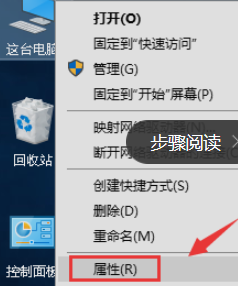
(2)进入界面,找到设备管理器。
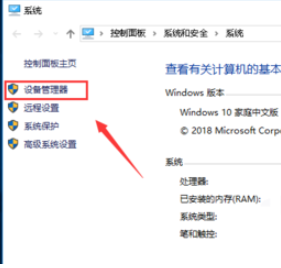
(3)找到右边的图像设备。右击它,选更新驱动程序。
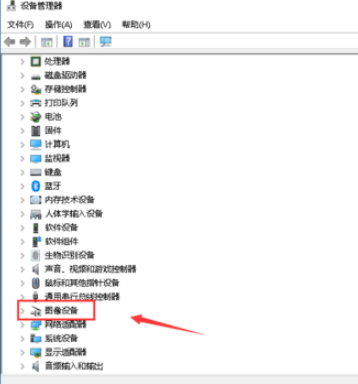
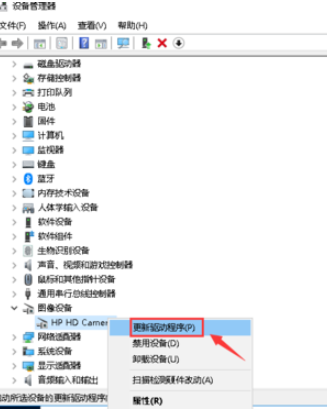
(4)选自动搜索更新驱动。
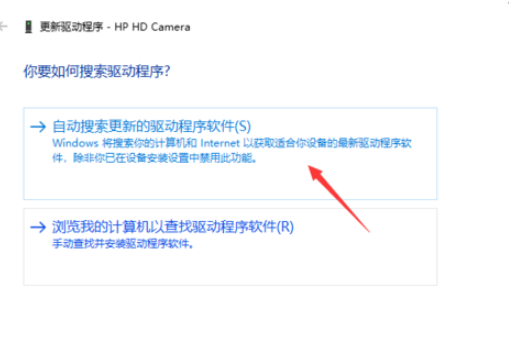
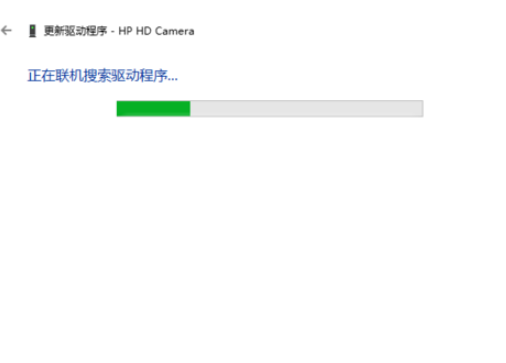
(5)找到驱动后会自动下载安装。安装好,关闭即可。
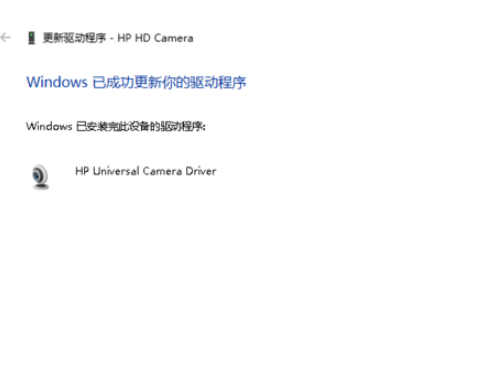
(6)打开QQ或者其它的软件,试试看摄像头能不能开启。
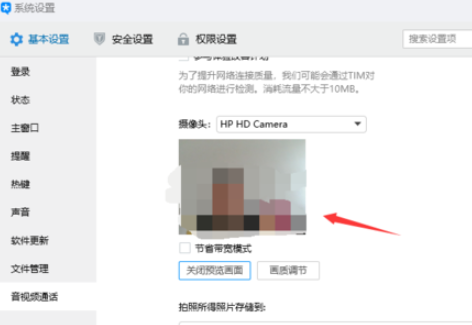
以上是电脑摄像头打不开的解决方法,希望可以帮到大家,如果能帮到大家,可以关注之家重装官网哦!






 立即下载
立即下载







 魔法猪一健重装系统win10
魔法猪一健重装系统win10
 装机吧重装系统win10
装机吧重装系统win10
 系统之家一键重装
系统之家一键重装
 小白重装win10
小白重装win10
 杜特门窗管家 v1.2.31 官方版 - 专业的门窗管理工具,提升您的家居安全
杜特门窗管家 v1.2.31 官方版 - 专业的门窗管理工具,提升您的家居安全 免费下载DreamPlan(房屋设计软件) v6.80,打造梦想家园
免费下载DreamPlan(房屋设计软件) v6.80,打造梦想家园 全新升级!门窗天使 v2021官方版,保护您的家居安全
全新升级!门窗天使 v2021官方版,保护您的家居安全 创想3D家居设计 v2.0.0全新升级版,打造您的梦想家居
创想3D家居设计 v2.0.0全新升级版,打造您的梦想家居 全新升级!三维家3D云设计软件v2.2.0,打造您的梦想家园!
全新升级!三维家3D云设计软件v2.2.0,打造您的梦想家园! 全新升级!Sweet Home 3D官方版v7.0.2,打造梦想家园的室内装潢设计软件
全新升级!Sweet Home 3D官方版v7.0.2,打造梦想家园的室内装潢设计软件 优化后的标题
优化后的标题 最新版躺平设
最新版躺平设 每平每屋设计
每平每屋设计 [pCon planne
[pCon planne Ehome室内设
Ehome室内设 家居设计软件
家居设计软件 微信公众号
微信公众号

 抖音号
抖音号

 联系我们
联系我们
 常见问题
常见问题



